Enscapeの使い方をやさしく解説|リアルタイムレンダリング入門
1. はじめに
建築やインテリアの現場では、いま見ているモデルをその場で“絵”にして共有できるかが成果を左右します。そこで力を発揮するのが、リアルタイムに高品質なビジュアルを表示できる Enscape です。複雑な設定をいじらなくても、モデリングの最中から完成イメージに近い画を確認でき、打ち合わせや提案がぐっとスムーズになります。
本記事では、はじめての方でも迷わず使えるように、Enscapeの基本と使い方をやさしく解説します。専門用語はできるだけかみ砕き、実務ですぐ試せる操作手順や設定のコツを具体的に紹介します。読み終えるころには、静止画・動画・360°パノラマの出力、さらにVRプレゼンまでひと通り体験できるはずです。
あわせて、導入時の注意点、よくあるトラブルの対処法、描画を軽く速くする最適化の考え方もまとめます。これから本格的に3Dレンダリングに挑戦したい方、既存のプレゼン資料を短時間で見栄え良くアップグレードしたい方は、ぜひ最後までご覧ください。
2. Enscapeとは?
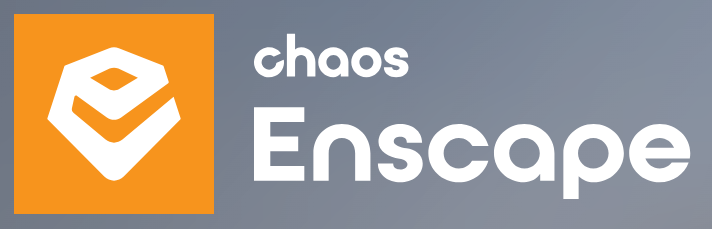
Enscapeは、建築やインテリアなどの3Dモデルをその場で瞬時に映像化できるリアルタイムレンダリング用のプラグインソフトです。通常のCADやBIMソフトでモデリングを進めながら、同時に完成イメージを確認できるのが大きな特徴で、レンダリングにかかる時間を大幅に削減できる点が多くのユーザーに支持されています。
特にEnscapeは、初心者でも扱いやすい設計が魅力です。インストールがシンプルで、Revit・SketchUp・ArchiCAD・Rhino・Vectorworksなど複数のプラットフォームに対応しているため、一度操作を覚えればさまざまなプロジェクトに応用できます。さらに、VRプレゼンテーション機能を備えており、ヘッドマウントディスプレイを使えば自分がその空間に入り込んだかのように体験することも可能です。
従来であれば、専用サーバーや複雑な設定を必要とした高品質レンダリングも、Enscapeならワンクリックに近い感覚で実行できます。静止画や動画、さらには360°パノラマの出力まで幅広いアウトプットに対応しており、設計のさまざまな場面で活用できます。ここからは、基本概要や対応ソフト、従来のレンダリングソフトとの違いを順に見ていきましょう。
2.1. Enscapeの基本概要
Enscapeは「リアルタイムレンダリングエンジン」を搭載したプラグインです。リアルタイムレンダリングとは、モデルに変更を加えると即座に画面上へ反映される技術で、修正のたびにフルレンダリングを待つ必要がありません。設計の途中から完成イメージを見ながら作業できるため、効率よくデザインを進められます。
操作画面はシンプルで、マウスとキーボードだけでウォークスルー(建物の中を自由に歩き回る操作)が可能です。たとえば、室内の壁紙を変更すれば、その瞬間に仕上がりを確認できるため、試行錯誤を短時間で繰り返せます。
初心者にとってもハードルは低く、複雑な設定項目は最小限に抑えられています。大きな3Dビューを中心としたインターフェースにより、専門知識がなくても直感的に操作でき、高品質なビジュアルをすぐに得られるのがEnscapeの強みです。
2.2. 対応ソフトウェアとその特徴
Enscapeは、Revit・SketchUp・Rhino・ArchiCAD・Vectorworksといった、建築やインテリア設計で広く利用される主要ソフトに対応しています。プラグインとして組み込まれるため、普段の作業環境を変えずにレンダリング機能を追加できるのが特長です。
たとえば、Revitとの連携ではBIMモデルの設計情報をそのままリアルタイムに可視化可能。SketchUpではカメラアングルやスタイル設定と合わせてマテリアルを即時にプレビューでき、ArchiCAD・Rhino・Vectorworksでも同様に高品質なレンダリングをその場で確認できます。
このように複数ソフトに対応しているため、学生や若手設計者からプロの設計者まで幅広い層が利用できます。さらに操作手順は各ソフト間でほぼ共通しているため、一度基本を覚えてしまえば他のソフトでも同じ感覚で扱える利便性があります。
2.3. 従来のレンダリングソフトとの違い
従来型のレンダリングソフトでは、まずモデルを完成させてからレンダリングを行い、数分から数時間待って結果を確認するのが一般的でした。そのため高品質な表現が可能な一方、試行を重ねるほど膨大な時間が必要となり、設計の柔軟性が制限されていました。
Enscapeはこの点で大きく異なります。リアルタイムレンダリングにより、モデリング中でも常に画面が更新され、マテリアルや光源の変更を即座に反映できます。これにより短時間で理想の表現に近づけるだけでなく、プレゼンテーション中にその場で修正して見せることも可能です。
また、複雑な設定がほとんど不要である点も強みです。レンダリングエンジン特有の細かい数値調整をする必要が少なく、初心者でもすぐに成果を得られる操作性が、多くの設計者から評価されている理由のひとつです。
3. Enscapeのインストールと基本設定
ここからは、Enscapeをパソコンに導入する方法と、最初に行っておきたい基本設定について解説します。Enscapeはグラフィックカード(GPU)の性能がとても重要で、快適にリアルタイムレンダリングを体験するためには、十分な性能を備えたマシンを準備することが推奨されます。
EnscapeはWindowsとmacOSの両方で利用可能です。Windows版ではRevit/SketchUp/Rhino/ArchiCAD/Vectorworksに対応し、Mac版ではSketchUp/Vectorworks/Rhino/ArchiCADをサポートしています(※RevitはWindowsのみ対応)。まずは公式サイトから体験版を入手し、実際の環境やプロジェクト規模で快適に動作するか確認しておくと安心です。
一度インストールと初期設定を済ませれば、あとはRevitやSketchUpなど対応ソフトでプロジェクトを開き、Enscapeを起動するだけでリアルタイムビューに切り替えられます。それでは、システム要件と導入手順、そしてスタートガイドを順を追って見ていきましょう。
3.1. システム要件とインストール手順
EnscapeはGPUによるレイトレーシングを活用するため、Vulkan 1.1に対応した専用VRAM付きGPUが必要です。目安としては、最低でも4GB VRAM、推奨は8GB VRAM以上、VRを利用する場合は12GB程度を想定すると安定した動作が得られます。Windows環境での推奨例としては、GeForce RTX 3070 Ti以上、VR利用を見据えるならRTX 4070 Tiクラスが望ましいでしょう。なお、統合グラフィックスのみの環境は非推奨です。
インストールは、公式サイトからEnscapeのインストーラをダウンロードし、ウィザードの指示に従って進めれば簡単に完了します。まずは体験版を利用して、操作性や動作の軽快さを確認するのがおすすめです。納得できれば、正式ライセンスへ移行する流れがスムーズです。
セットアップ後に対応ソフト(Revit/SketchUp/ArchiCADなど)を起動すると、メニューやリボンにEnscapeのアイコンが追加されます。これをクリックするだけで、モデルと連動したリアルタイムビューが起動し、プラグインとしての動作を開始します。
3.2. 最初の設定:スタートガイド
初めてEnscapeを起動すると、ソフト内で簡易チュートリアルが表示される場合があります。ここでは、移動方法や基本的なマテリアル設定といった最低限の操作が案内されるため、初心者は必ず確認しておくと安心です。マウスやキーボードの入力方法を一度理解しておけば、空間の移動や操作がぐっとスムーズになります。
また、Enscapeは起動時に自動で画質や視野の設定を最適化してくれます。歩き回ったときに視界が狭く感じる場合は、設定パネルの「Field of View」(視野角)を広げることで快適さが向上します。明るさや影の濃さもスライダーで直感的に調整できるため、操作に慣れるまで難しい知識は不要です。
この段階では、細かなライティングや素材の調整を厳密に行う必要はありません。標準設定のままでも十分高品質なビジュアルを得られるよう設計されていますので、まずは自由に空間を動き回りながらリアルタイムレンダリングの体験をしてみましょう。
4. 基本操作とナビゲーション
Enscapeを起動すると、まずは実際に画面を操作しながらモデリング空間を歩き回るように体験できます。このセクションでは、インターフェースの見方と基本操作の流れ、さらにレンダリングの進め方やカメラアングルの調整方法までを順を追って解説します。
基本操作を習得すれば、ウォークスルーやフライモードと呼ばれる機能を使い、建物の高層階から地上まで一気に移動することも可能です。デザインアイデアを形にして検証する際に、繰り返しの試行錯誤にかかる時間を大幅に短縮できるので、ここをしっかり理解しておきましょう。
また、マテリアルやライティングの設定は、実際の視点から見えるリアルタイムビューを基準に調整します。そのため、空間を自在に動き回れるナビゲーション能力はとても重要です。まずはインターフェースを把握し、プロジェクトをどのように操作するか確認してみましょう。
4.1. インターフェースの理解と操作
Enscapeを立ち上げると、画面全体に3Dビューが広がり、周囲のメニューやツールバーは必要最低限に抑えられています。画面の隅にあるパネルからレンダリング品質や環境光の調整を行えますが、不要なときは非表示にして広い画面で没入感のある操作を楽しむことも可能です。
操作の基本はシンプルで、マウスをドラッグすれば視点を上下左右に動かせます。さらに、WASDキー(または矢印キー)とマウスホイールを組み合わせれば、前後左右への移動やズームイン・アウトができ、ゲームを操作する感覚で直感的に使いこなせます。
UIの上部にはスクリーンショットや動画出力のボタンが設置されていることもあり、主要機能へのアクセスはバージョンが変わっても大きく違わないため、一度覚えてしまえば幅広い環境で利用できます。
4.2. プロジェクトの準備とレンダリングプロセス
基本操作に慣れたら、少し大きめのモデルを開いてみましょう。例えば、建築の外観モデルやインテリアの部屋データなどを読み込むと、Enscapeはシーンをロードした瞬間から自動的にリアルタイムレンダリングを開始します。規模の大きなプロジェクトでは、読み込みに数十秒程度かかることもありますが、すぐに空間全体を探索できるようになります。
レンダリング画面が表示されたら、ウォークスルーで壁面や家具の配置を確認し、気になる部分はBIMやCAD側で修正します。その修正はEnscapeに即座に反映されるため、ほんの数回の試行で見栄えや構造上の不具合を素早く発見できます。
光源やカメラ位置を大きく動かすと、一瞬だけ再描画に時間を要する場合もありますが、それでも従来のフルレンダリングと比べれば圧倒的に高速です。繰り返しの検証が求められるデザイン作業こそ、Enscapeが真価を発揮する場面と言えるでしょう。
4.3. カメラと視点の調整
カメラの設定や視点の選び方は、プレゼンの印象やデザイン検証の精度を大きく左右します。Enscapeでは、視点が勝手に動かないように配慮されており、マウスやキーボードで自由にアングルを変えられるのが特徴です。
例えば、クライアントに建物全体を見せたい場合はカメラの焦点距離を広角にしてワイドビューで全体を収めることができます。逆に特定のディテールを強調したいときは、望遠寄りに設定してクローズアップ表示に切り替えると効果的です。こうした変更は即時反映されるため、打ち合わせの最中でも柔軟に対応できます。
さらに、ウォークスルー中に「この角度が良い」と思った視点はビューとして保存しておくと便利です。複数のビューを切り替えながら、建物全体・細部・人の目線に近い高さなど、異なる角度を瞬時に比較できるので、プレゼンテーションの説得力を大きく高められます。
5. マテリアルとライティングの設定

Enscapeにおいて、マテリアル(素材の質感)とライティング(照明設定)は、空間のリアリティを大きく左右する重要な要素です。床や壁の質感、光の反射具合、色合いの調整次第で、同じ空間でも受ける印象は大きく変わります。これらを適切に設定することで、クライアントや関係者に「実際にここで生活してみたい」と思わせるような説得力あるビジュアルを提示できます。
マテリアル設定に慣れてくると、床や壁だけでなく家具や小物の質感まで細かく調整でき、全体の完成度を高められます。またライティングについても、自然光と人工照明の両面から確認することが大切です。昼間の開放感や夜間の落ち着いた雰囲気を再現できれば、設計の魅力をより的確に伝えられるでしょう。
ここでは、マテリアルの適用とカスタマイズ方法、そしてライティングを効果的に活用するための基本知識を順に解説します。これらを押さえることで、写真のようにリアルなクオリティを目指せます。
5.1. マテリアルの適用とカスタマイズ
Enscapeでは、元のBIMソフトや3Dソフトで設定したマテリアルが自動的に読み込まれ、リアルタイムビューに反映されます。たとえば、RevitやSketchUpで貼り付けた床材や壁材は、Enscape内でも同じ質感で表示されるため、基本的な設定だけでリアルな見た目を確認できます。
ただし、そのままでは物足りないと感じる場合や、さらにリアリティを追求したい場合には、Enscapeの「マテリアルエディタ」を活用します。ここでは、反射率、透過度、凹凸(バンプ)の強さなどを手動で調整可能です。木材なら木目の細かさを強調し、金属なら光沢の角度を変えるなど、実在感を高める工夫ができます。
さらに、テクスチャ画像を追加すれば、タイル張りやレンガ壁なども立体的に表現できます。実際の活用例としては、インテリアデザインでフローリングの木目や年輪を再現するケースがあり、細部にこだわった表現が高く評価されることもあります。一見複雑に思えますが、操作はスライダーが中心で直感的に行えるため、初心者でも試行錯誤しながら調整できます。
5.2. ライティングの基本と最適化
ライティングは、リアルタイムレンダリングにおいて空間の印象を大きく左右する要素です。たとえば、日中に太陽光をどの角度から差し込ませるかで、室内が明るく広々と見えたり、壁に陰影ができて奥行きを感じたりと、雰囲気は大きく変化します。Enscapeでは太陽の位置や時間帯を簡単に設定できるため、自然光を活かした演出が手軽に行えます。
また、人工照明を追加すれば、夜間や室内のシーンも高い再現度で表現可能です。キッチン周りにスポットライトを置いたり、間接照明で柔らかい光を演出したりすることで、暮らしをイメージしやすい空間を作れます。光の強さや色温度を調整すれば、温かみのある雰囲気からクールな印象まで自在に演出できます。
最適化のポイントは、「必要以上に強い光を使わない」「陰影と反射のバランスを丁寧に確認する」ことです。光が強すぎると全体がのっぺりしてしまい、逆に暗すぎると素材の質感が損なわれます。適度に明度や彩度を調整し、写真に近い自然な仕上がりを目指すことが大切です。
6. リアルタイムレンダリングの活用

引用:https://www.chaos.com/jp/enscape
ここまで基本操作や設定を学んだら、次は実際のプロジェクトでリアルタイムレンダリングをどう活かすかを考えてみましょう。Enscapeを使えば、カメラアングルの変更やマテリアルの微調整を素早く行えるだけでなく、VR機能や360°パノラマ出力を組み合わせることで、クライアントやチームの理解度を大幅に高められます。
従来はパースの作図や静止画のレンダリングに多くの時間がかかっていましたが、Enscapeを利用すればその手間を大幅に削減できます。しかも、「見やすさ」と「即時性」を両立できるため、アイデア検証から最終プレゼンテーションまで、すべての工程で効果を発揮します。
このセクションでは、リアルタイムレンダリングを実務に落とし込み、VRやパノラマによる「体験型の表現」をどのように使いこなすかを解説します。
6.1. レンダリング技術の利点と実践
Enscape最大の魅力は、結果を確認しながら即座に修正できる点です。これによりデザイナー自身がイメージを掴みやすいだけでなく、クライアントと一緒にデザインを検討し、その場で判断することも可能になります。たとえば建物の外装色を複数案試す場合でも、ボタン操作だけで瞬時に切り替えて比較できるのです。
さらに、Enscapeで作成したレンダリングは、静止画・動画・360°パノラマなど多様な形式に対応しています。同じプロジェクトデータから複数の出力を作れるため、SNS用の画像からコンペ提出用の高解像度パースまで幅広く活用できます。BIMソフト側の更新にも自動的に反映されるため、設計変更が生じても素早く修正版を用意できるのも強みです。
実務で使う際には、プロジェクト規模に応じてグラフィック設定を調整することが重要です。常に最高品質でプレビューするとPCに負荷がかかり過ぎることもあるので、通常は「中~高品質」で十分確認でき、最終確認時のみ最高品質に切り替えるのが効率的です。
6.2. VRとパノラマ機能の使い方
Enscapeのもう一つの大きな強みは、VRと360°パノラマといった体験型アウトプットです。
VRはWindows + SteamVR環境に対応しており、Meta Quest 3(PC接続)やHTC Vive Pro 2などのSteamVR対応ヘッドセットを使えば、実際に空間の中を歩いているかのように体験できます。なお、現時点でmacOSではVRがサポートされていないため、Windowsでの運用が前提となります。
360°パノラマ出力ではMono/Stereoを選択でき、Webブラウザやスマートフォンから閲覧が可能です。Google Cardboardなどを使えば、簡易的なVR表示として利用することもできます。クライアントへの共有時には専用ソフトのインストールが不要で、手軽に臨場感を伝えられるため、遠隔レビューや迅速な意思決定に非常に有効です。
操作方法もシンプルで、Enscapeのメニューから「パノラマのエクスポート」を選ぶだけです。高解像度で出力するとファイルサイズが大きくなるため、社内レビュー用と最終提出用で解像度を使い分けると効率的に運用できます。
7. トラブルシューティングとよくある問題
リアルタイムレンダリングを使っていると、起動がうまくいかない、描画が遅くなる、光や影が期待通りに表現されないといった問題に出会うことがあります。ここでは、Enscape初心者が遭遇しやすいトラブルとその解決策、さらに安定した動作を維持するためのパフォーマンス最適化の方法を整理します。
こうした不具合は、多くの場合PCの性能や設定の不一致が原因です。まずは利用環境を確認し、EnscapeのバージョンとBIMソフトのバージョンを合わせ、そのうえで設定を見直すと解決できるケースが少なくありません。問題が発生しても慌てず、順を追って確認していくことが大切です。
基本的な対策を理解しておけば、クライアントへのプレゼン直前にトラブルで慌てるリスクも減らせます。安定したレンダリング環境を整え、常にスムーズに使えるよう備えておきましょう。
7.1. 一般的な問題とその解決策
Enscapeでよく報告されるトラブルには、次のようなものがあります。
- Enscapeが起動しない
- 表示が極端に重い
- マテリアルが意図通りに反映されない
まずは以下のポイントを確認してみてください。
- GPUドライバは最新か:古いドライバでは不安定になることがあります。必ず公式の最新ドライバを導入しましょう。
- ソフトのバージョン整合性:Enscapeと利用中のBIMソフトが非対応バージョンだと不具合が発生しやすくなります。
- 設定の見直し:常に最高品質レンダリングをオンにしていないか、不要なオプションが有効になっていないかを確認してください。
これらを試しても解決しない場合は、Enscape公式サポートへの問い合わせや、ユーザーフォーラムで同様の事例を検索してみましょう。経験的には、PCの再起動やGPUドライバの再インストールで改善することも多いので、基本的な対処を一通り試してから専門的なサポートを依頼すると効率的です。
7.2. パフォーマンスの最適化
Enscapeはリアルタイムレンダリングであるため、高画質を維持するほどPCに負荷がかかります。大規模な建築モデルや複雑なインテリアを扱う場合は処理が重くなることもありますが、次の工夫で快適さを向上させられます。
- 不要なアセットを削除:シーン内に過剰な家具や装飾を置くと描画が遅くなります。必要なものだけを残すよう整理しましょう。
- テクスチャ解像度を統一:異なる解像度のテクスチャが混在すると処理負荷が増加します。重要な部分だけ高解像度にし、その他は抑えめに調整すると効率的です。
- 表示品質を段階的に調整:設計検討の初期段階では中程度の品質で十分です。最終確認や提出時だけ最高品質に切り替えると、作業効率を維持できます。
これらの方法を取り入れることで、高画質とスムーズな動作の両立が可能になります。必要に応じてPCのアップグレードも検討しつつ、自分のプロジェクト規模に合った最適なレンダリング環境を整えていきましょう。
8. まとめ
本記事では、Enscapeが提供するリアルタイムレンダリングの魅力や導入方法、基本操作に加えて、マテリアルやライティングの調整、VR機能までを幅広く解説してきました。実際に触れてみると、初心者であっても基本さえ押さえればスムーズに活用できることがおわかりいただけたと思います。
とくに、設計段階で「見える化」を即座に行える点は大きな強みです。クライアントやチームメンバーとのコミュニケーションを格段にスムーズにし、プレゼンやプロジェクト提案の場面では説得力のあるビジュアルを提供できます。こうした表現力の高さが、設計者としての評価や信頼にもつながるでしょう。
建設・土木業界向け 5分でわかるCAD・BIM・CIMの ホワイトペーパー配布中!
CAD・BIM・CIMの
❶データ活用方法
❷主要ソフトウェア
❸カスタマイズ
❹プログラミング
についてまとめたホワイトペーパーを配布中

<参考文献>
Enscape – リアルタイム レンダリングと仮想現実 | Chaos
https://www.chaos.com/jp/enscape
Enscape ArchDesign – YouTube












